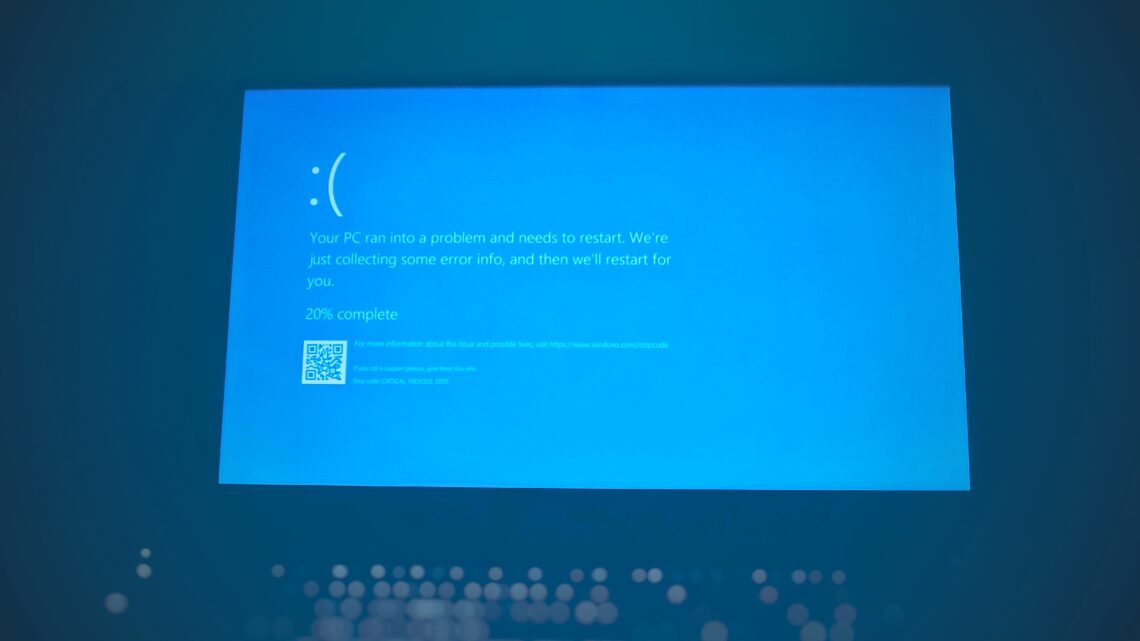
Jak naprawić niebieski ekran Windows 7, Windows 10 i Windows 11?
2023-09-03Niebieski ekran (Blue Screen of Death, BSOD) to jedna z najbardziej frustrujących awarii, z jakimi użytkownicy systemu Windows mogą się spotkać. Pojawienie się BSOD oznacza, że system napotkał krytyczny błąd i konieczne jest jego rozwiązanie. W tym artykule omówimy, jak naprawić niebieski ekran w systemach Windows 7, Windows 10 i Windows 11.
Zrób przywracanie systemu
W przypadku pojawienia się BSOD po zainstalowaniu nowego oprogramowania lub sterowników, przywrócenie systemu może być skutecznym rozwiązaniem. Oto jak to zrobić:
- W systemie Windows 7: Kliknij przycisk “Start”, wpisz “Przywracanie systemu” i postępuj zgodnie z instrukcjami.
- W systemie Windows 10 i Windows 11: Kliknij prawym przyciskiem myszy na przycisku “Start”, wybierz “System”, a następnie “Zaawansowane opcje systemu” > “Przywracanie systemu”.
Aktualizacja sterowników
Nieaktualne lub niekompatybilne sterowniki mogą być przyczyną BSOD. Upewnij się, że masz zainstalowane najnowsze sterowniki do wszystkich podzespołów, takich jak karta graficzna, dźwiękowa i inne. Możesz to zrobić ręcznie lub skorzystać z narzędzia “Menadżer urządzeń” w systemie Windows.
Sprawdź dysk twardy
Uszkodzony dysk twardy może powodować BSOD. Aby to sprawdzić, uruchom narzędzie “Narzędzie do sprawdzania dysku” lub “CHKDSK” jako administrator. Wprowadź komendę chkdsk /f /r w wierszu poleceń i postępuj zgodnie z instrukcjami.
Alternatywnie system Windows oferuje dodatkowe narzędzia do sprawdzania tych problemów:
- Aby sprawdzić dysk twardy, otwórz okno “Komputer,” klikając prawym przyciskiem myszy na przycisk “Start,” a następnie klikając “Właściwości” dla dysku. Następnie w obszarze “Sprawdzanie błędów” kliknij “Sprawdź.”
- Aby sprawdzić pamięć RAM, użyj narzędzia “Diagnostyka pamięci,” które można uruchomić w Panelu Sterowania.
Skanowanie malware
Złośliwe oprogramowanie może również powodować BSOD. Zainstaluj i uruchom renomowany program antywirusowy oraz program anty-malware, aby przeskanować swój system i usunąć ewentualne zagrożenia.
Aktualizacja systemu
Sprawdź, czy Twój system Windows jest zaktualizowany do najnowszej wersji. Microsoft regularnie wydaje poprawki związane z bezpieczeństwem i stabilnością, które mogą rozwiązać problemy z BSOD.
Zresetuj system
Jeśli żadne z powyższych rozwiązań nie pomogło, możesz rozważyć zresetowanie systemu do ustawień fabrycznych. Upewnij się, że masz kopię zapasową wszystkich ważnych danych, ponieważ ta operacja usunie wszystkie pliki i programy.
Szukanie rozwiązań problemów w centrum akcji
W Centrum Akcji można sprawdzić, czy istnieją rozwiązania zgłoszonego problemu. Postępuj zgodnie z tymi krokami:
- Otwórz Centrum Akcji, klikając przycisk “Start,” a następnie wybierając “Sprawdź stan komputera” w obszarze “System i zabezpieczenia.”
- Kliknij pozycję “Konserwacja.”
- W obszarze “Wyszukaj rozwiązania dotyczące raportów o problemach” kliknij “Wyszukaj rozwiązania.” System Windows powiadomi Cię, jeśli istnieją rozwiązania problemów dla tego komputera.
Rozwiązywanie problemów za pomocą trybu awaryjnego
Tryb awaryjny umożliwia uruchomienie systemu Windows z ograniczeniami, co może pomóc w rozwiązywaniu problemów z oprogramowaniem. Aby uruchomić tryb awaryjny, wykonaj te kroki:
- Zrestartuj komputer.
- Podczas ponownego uruchamiania, naciśnij klawisz F8 (lub inny odpowiedni dla Twojego systemu), aby wejść w tryb awaryjny.
- Zaloguj się na komputerze za pomocą konta użytkownika z uprawnieniami administratora.
- W trybie awaryjnym, możesz próbować odinstalować problematyczne oprogramowanie, dokonywać innych zmian lub zrobić kopie ważnych plików i spróbować od nowa zainstalować później ponownie system Windows.
Ponowna instalacja systemu Windows
Jeśli żadne z powyższych rozwiązań nie pomaga, możesz rozważyć ponowną instalację systemu Windows. Pamiętaj, że ta opcja usunie wszystkie pliki z systemu operacyjnego, więc zrób kopię zapasową ważnych danych przed rozpoczęciem tej procedury.
Podsumowanie
BSOD w systemie Windows 7, Windows 10 i Windows 11 może być frustrujący, ale zazwyczaj można go rozwiązać, stosując powyższe kroki. Upewnij się, że masz kopię zapasową danych, zaktualizuj sterowniki, sprawdź dysk twardy i system pod kątem malware oraz zachowaj cierpliwość. To powinno pomóc rozwiązać większość problemów z niebieskim ekranem.


